Hur man spelar in flera snaps i SnapChat

En handledning som lär dig hur du spelar in flera snaps i SnapChat.
Tack vare Snapchat använder du bilder istället för ord för att dela vad du gör med fans, familj och vänner. My Story är en fantastisk funktion för att dela vad du än vill till alla, men ibland övertygar dina berättelser dig inte.
Du vill antingen lägga till eller ta bort något för att göra det perfekt. Att lägga till eller ta bort en snap låter enkelt, men ibland glömmer du hur man gör en så enkel uppgift och behöver en liten påminnelse.
Om du är ny i hela Snapchat-världen, kanske du bara vill bokmärka den här artikeln för framtida referens. Du vet aldrig när du kan behöva det igen. Eftersom du ska lägga till en snap är det första du behöver göra att ta en genom att trycka på den vita cirkeln längst ner när du först startar appen.
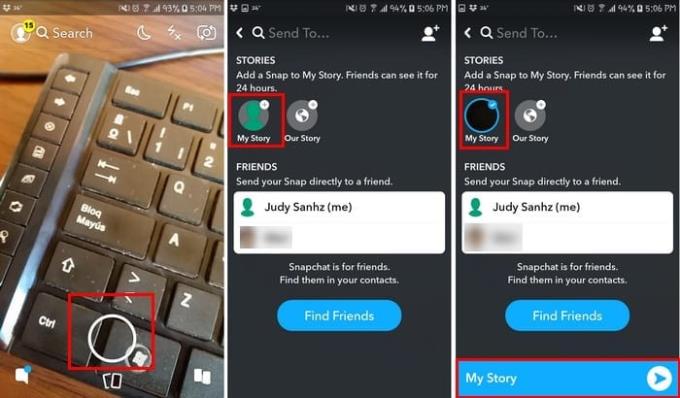
Tryck sedan på den blå skicka-knappen som du normalt skulle göra när du skickar en snap. På nästa sida ser du alternativet att antingen skicka snappen till någon av dina kontakter eller lägga till den i din berättelse. Tryck på Min berättelse och du är klar. Din snap kommer att bifogas automatiskt.
Om du vill se din berättelse, tryck på den vita cirkeln till vänster om sökalternativet och din berättelse bör ligga precis under alternativet Synkronisera kontakter.
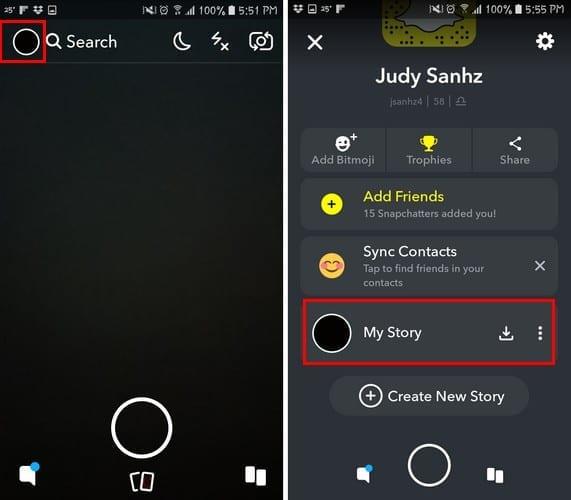
När du trycker på Min berättelse kommer alla snaps du lagt till att visas i den ordning du lade till dem. Klicka bara på den som du vill radera, och i det nedre högra hörnet ser du papperskorgsikonen som låter dig ta bort just den snappen.
Snapchat har många funktioner som kan hålla oss sysselsatta i timmar och timmar. Men innan du kan börja njuta av de mer komplicerade funktionerna måste du först lära dig grunderna. Nu när du vet hur du lägger till och tar bort en snap kommer dina berättelser att bli bättre än någonsin.
En handledning som lär dig hur du spelar in flera snaps i SnapChat.
Snapchat är den populära sociala medieappen som är extremt populär bland unga. Det använder ett rikligt antal videor och bilder för att tillåta
Lär dig hur du blockerar och avblockerar personer på Snapchat.
Så här kan du använda Snapchat-kameran för att krydda dina Microsoft Teams-samtal
Att inte kunna skicka meddelanden på Snapchat kan vara riktigt frustrerande. För att åtgärda problemet, starta om telefonen och installera om appen.
Lär dig hur du redigerar My Story på Snapchat genom att lägga till och ta bort snaps.
Använder du flera Google-konton på Android och PC och vet inte hur man ändrar standard Google-konto? Läs vidare för att lära dig de hemliga stegen.
Facebook-berättelser kan vara mycket roliga att göra. Här är hur du kan skapa en berättelse på din Android-enhet och dator.
Fyller det på din Android? Lös problemet med dessa nybörjarvänliga tips för alla enheter.
Hur man aktiverar eller inaktiverar stavningskontrollfunktioner i Android OS.
En handledning som visar hur du aktiverar utvecklaralternativ och USB-felsökning på Samsung Galaxy Tab S9.
Älskar du att läsa e-böcker på Amazon Kindle Fire? Lär dig hur du lägger till anteckningar och markerar text i en bok på Kindle Fire.
Jag ger en lista över saker du kan prova om din Android-enhet verkar starta om slumpmässigt utan uppenbar anledning.
Vill du lägga till eller ta bort e-postkonton på din Fire-surfplatta? Vår omfattande guide går igenom processen steg för steg, vilket gör det snabbt och enkelt att hantera dina e-postkonton på din favorit enhet. Missa inte denna viktiga handledning!
En handledning som visar två lösningar på hur man permanent förhindrar appar från att starta vid uppstart på din Android-enhet.
Behöver du nedgradera en app på Android-enhet? Läs den här artikeln för att lära dig hur du nedgraderar en app på Android, steg för steg.












